Ubuntu查看磁盘空间的命令详解
作者:但老师
这篇文章主要介绍了Linux系统中用于磁盘空间分析和块设备管理的工具,包括df、du、lsblk和ncdu,并提供了每个工具的常用命令、输出示例和简要说明,需要的朋友可以参考下
1. df
df(Disk Free)是 Linux 系统自带的磁盘空间分析工具,可快速查看所有挂载分区的使用情况。
常用命令组合:
# 以易读格式显示所有分区(GB/MB/KB) df -h # 显示文件系统类型(如ext4、xfs) df -Th # 查看根目录所在分区的剩余空间 df -h / # 统计所有分区的总剩余空间(汇总模式) df -h --total
输出示例
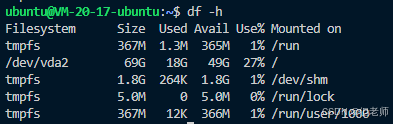
关键列说明:
- Avail:可用空间
- Use%:使用百分比
- Mounted on:挂载点
2. du
du(Disk Usage)用于统计目录或文件的实际磁盘占用。
常用场景:
# 查看当前目录总大小(-s 汇总,-h 易读格式) du -sh # 分析 /var/log 目录及其一级子目录大小 du -h --max-depth=1 /var/log # 列出所有子目录及文件大小(包含隐藏文件) du -ah /home/user
输出示例

3. lsblk
lsblk(List Block Devices)是专用于查看块设备(如硬盘、分区、USB设备)信息的命令行工具。
与 df 不同,它聚焦于物理设备层级而非文件系统使用率,适合排查设备挂载异常或存储架构问题。
# 显示所有块设备树状结构(默认) lsblk # 显示详细信息(设备类型、挂载点、文件系统) lsblk -f
输出示例
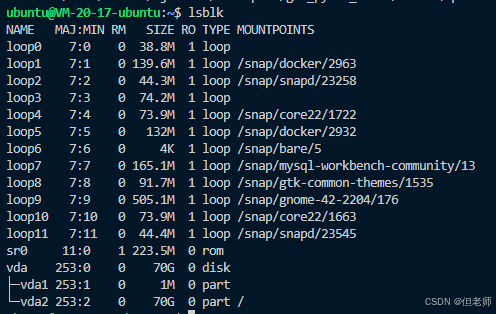
4. ncdu
安装
sudo apt install ncdu
使用
# 扫描当前目录 ncdu # 扫描指定目录(如 /opt) ncdu /opt
操作指南:
- 方向键导航,
Enter进入子目录 d删除选中项(需确认)s按大小排序?查看快捷键帮助
到此这篇关于Ubuntu查看磁盘空间的命令详解的文章就介绍到这了,更多相关Ubuntu查看磁盘空间内容请搜索脚本之家以前的文章或继续浏览下面的相关文章希望大家以后多多支持脚本之家!
